亲爱的电脑,是不是最近有点儿闹脾气,反应慢得像蜗牛爬?别担心,今天就来教你一招,让你的Windows 7电脑焕然一新,重置系统,让它重新找回活力!
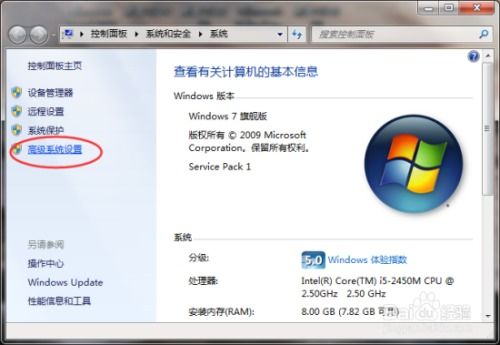
首先,你得知道,Sysprep可是Windows 7系统里的秘密武器。怎么找到它呢?简单!按下Win键和R键,输入“sysprep”,然后回车。看,C:\\Windows\\System32\\sysprep文件夹就出现在眼前了,双击里面的sysprep.exe,它就像一位神秘的大师,等着为你施展魔法。
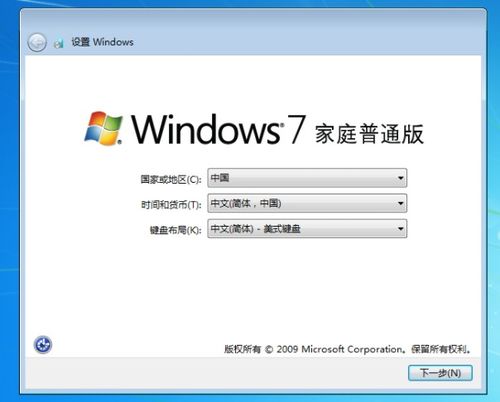
Sysprep的界面有点儿复杂,别怕,我来教你。首先,找到“系统清理操作”下拉菜单,选择“进入系统全新体验(OOBE)”,这样电脑就会像新的一样。勾选“通用”复选框,再选择“关机选项”为“重新启动”,勇敢地点击“确定”按钮吧!

接下来,系统就会开始忙碌起来,重置你的Windows 7电脑。重启后,它会重新安装驱动程序,检查视频性能,还会要求你重新设置用户。不过别担心,之前放在桌面上的文件都完好无损,系统也无需重新激活,那些你心爱的软件也能继续使用。
重置完成后,你会发现Administrator账户并没有被激活。别急,这个账户可是正宗的,很多情况下都需要用到它。打开“控制面板”,找到“用户账户”,点击“管理账户”,然后选择“Administrator”,点击“激活账户”,输入密码,再确认密码,搞定!
1. 在重置系统之前,一定要备份重要文件,以防万一。
2. 重置过程中,电脑可能会重启几次,请耐心等待。
3. 重置后,需要重新安装一些驱动程序和软件。
通过以上步骤,你的Windows 7电脑就能焕然一新,重获活力。别再让电脑闹脾气了,让它重新成为你工作中的得力助手吧!记得,重置系统只是其中一种方法,还有其他方法可以解决电脑问题,比如安装系统补丁、清理垃圾文件等。希望这篇文章能帮到你,让你的电脑重焕生机!